听说你还在纠结SU,做白天的效果还是夜晚的效果好?

小吧今天就来教你们,如何做出这样炫酷的白天夜晚转换效果▼


一定要看到最后哦!文末还有插件福利!
图文教程
1.首先我们打开SketchUp阴影面板,开启阴影
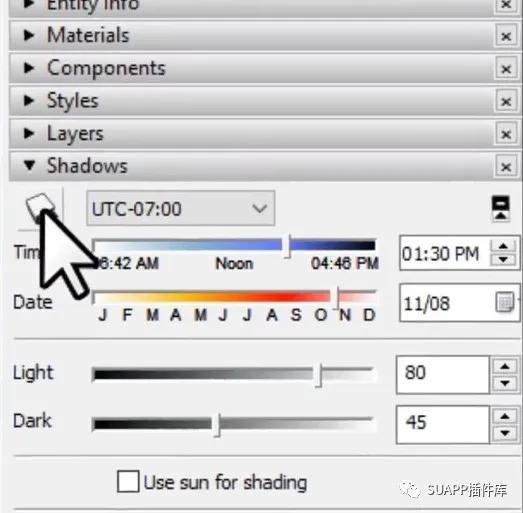
2.滑动时间轴可以看到日照阴影根据时间调节产生变化,直到天黑为止

3.在日照阴影的变化同时,SU的背景天空并未按照太阳日照的时间产生相应变化
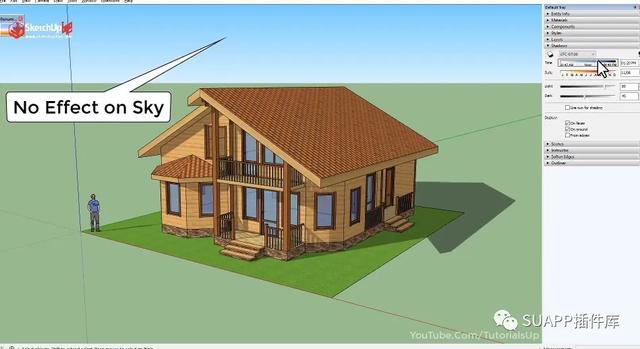
所以这个插件的作用是为了配合日照时间进行背景天空实时变化
4.开启动态天空设置界面,在默认参数界面中选择允许使用动态天空
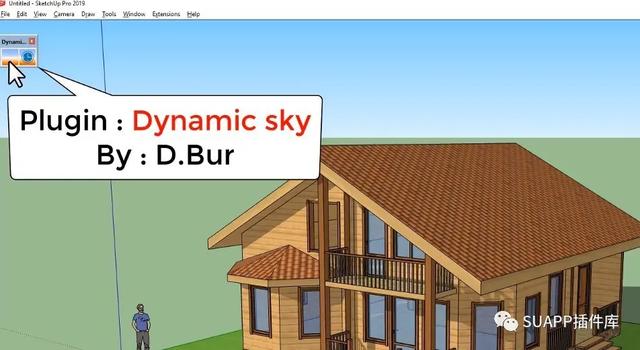
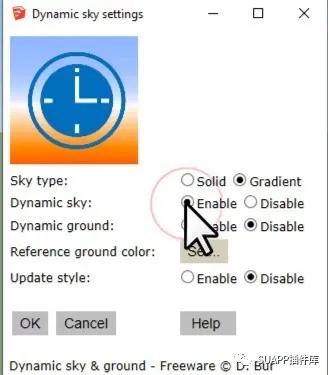
5.然后开启SU阴影滑动时间轴,看到SU背景天空伴随时间改变从凌晨转变到黄昏

6.再次拉动滑轴直至SU天黑效果,多次拨动阴影时间滑轴可看到动态背景天空的实时变化效果

7.调整好角度,继续选择允许使用动态地面

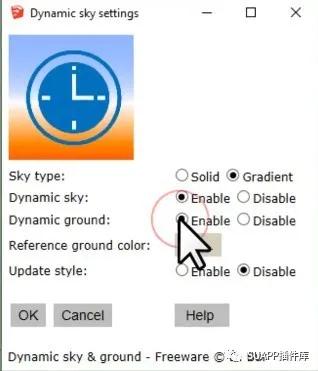
8.打开风格面板下的背景编辑栏勾选开启环境地面显示
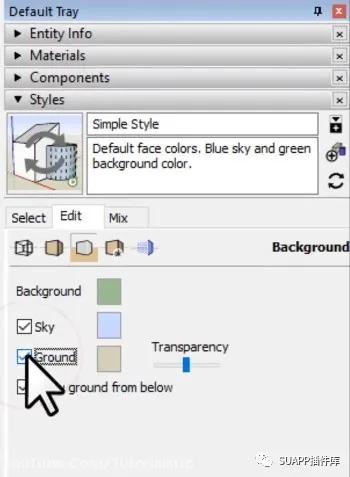
9.回到阴影面板滑动时间轴,SU背景地面伴随时间阴影改变从浅到深变化,直至黑夜最深

10.也可以在时间轴右侧直接输入具体时间数值直接调到精确时间
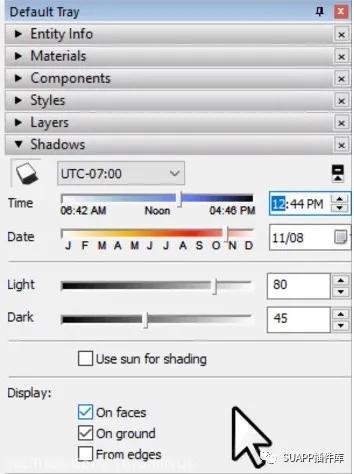
11.打开场景面板,点击加号添加当前时间点和背景环境风格下的场景1

12.再次滑动时间轴伴随动态变化到另一显示风格创建为新场景2
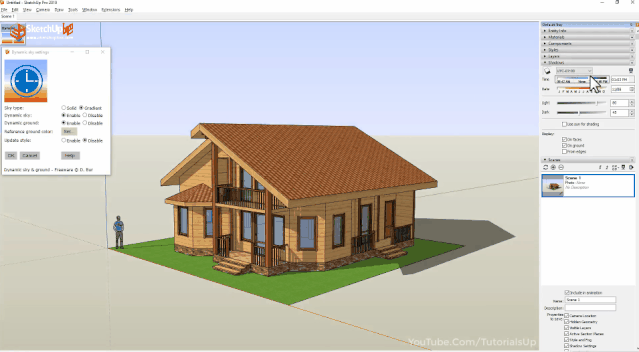
13.切换场景1和2可以看到动态天空地面以及时间阴影产生动画效果

14.打开模型信息参数中动画参数设置,修改场景转化过渡的时间改为6秒
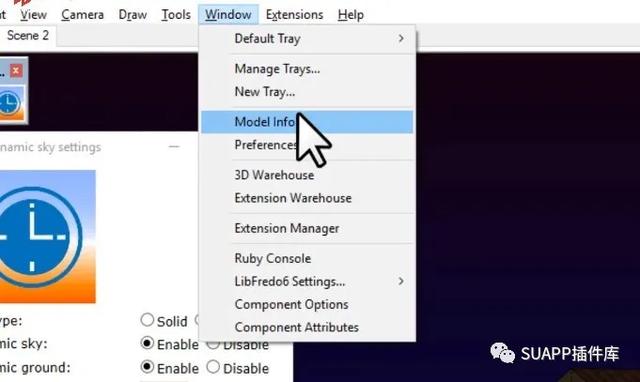
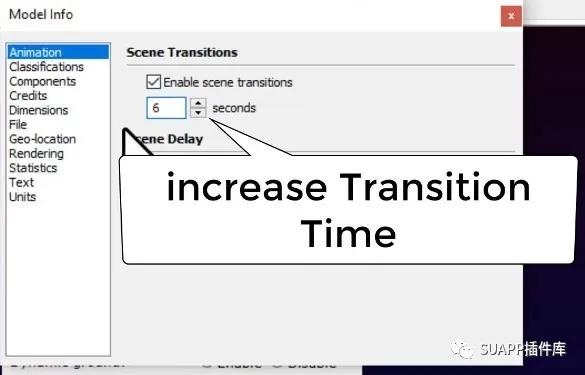
15.再次切换场景1和2可以看到更慢的时间和场景环境的对应变化效果
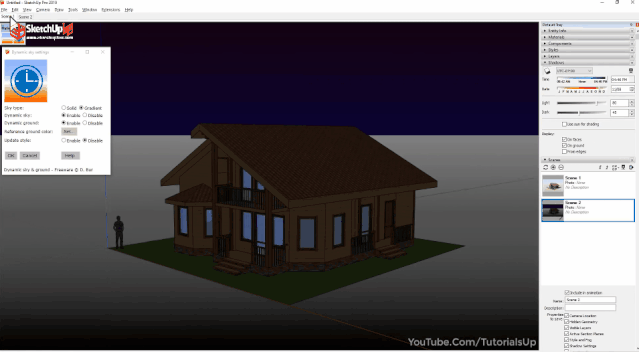
16.点击参照地面色彩右侧的设置按钮,提示当前地面色彩的RGB值,点击否
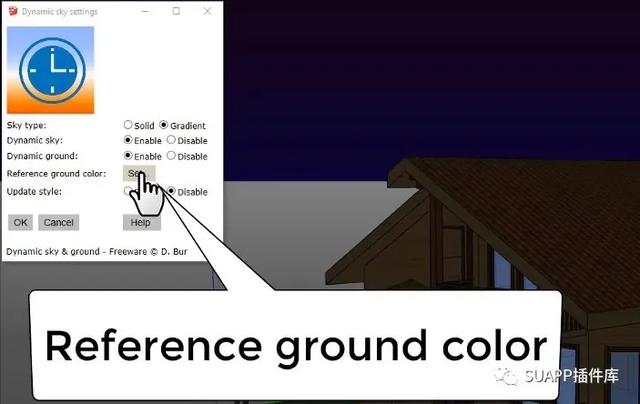
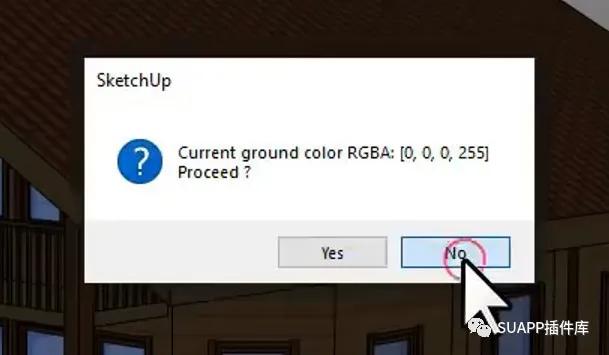
17.在风格面板下背景编辑栏修改地面颜色,将其改为新的地面基础颜色
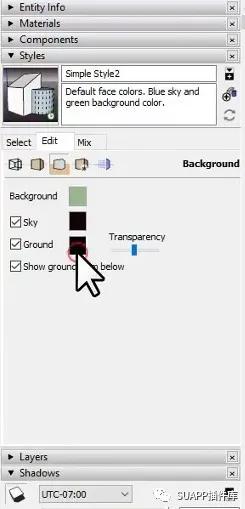
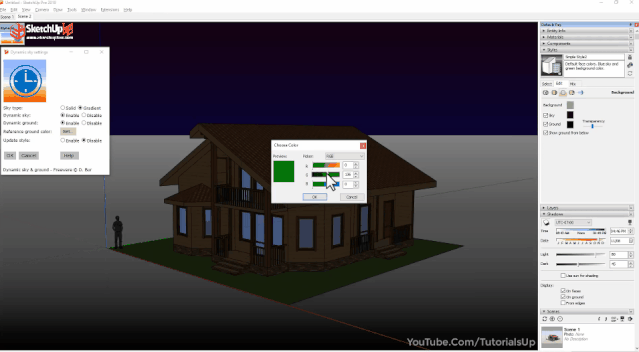
18.再次点击插件编辑面板参照地面色彩设置按钮,提示当前色彩值,点击确认
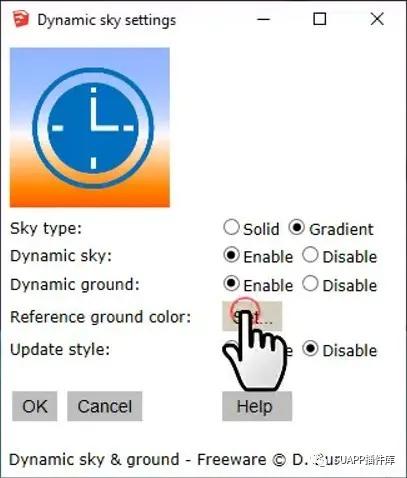
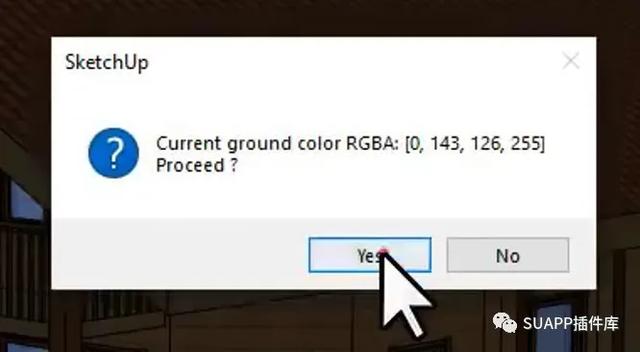
19.重新开启该插件设置面板,对场景2右键进行更新确认
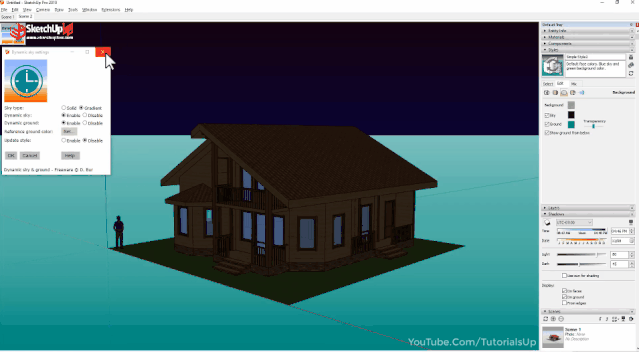
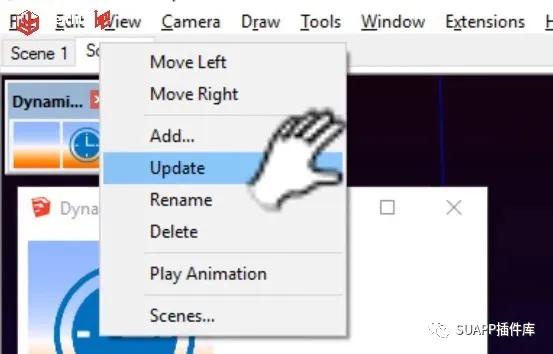
20.然后来回切换场景1和2,可看到伴随时间改变地面新颜色同样变化
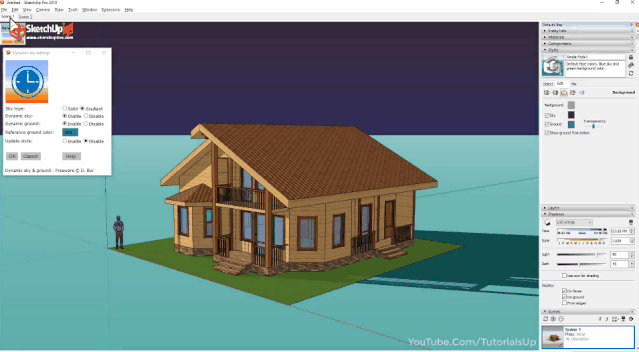
21.在场景2下将地面色彩改回默认黑色更新确认

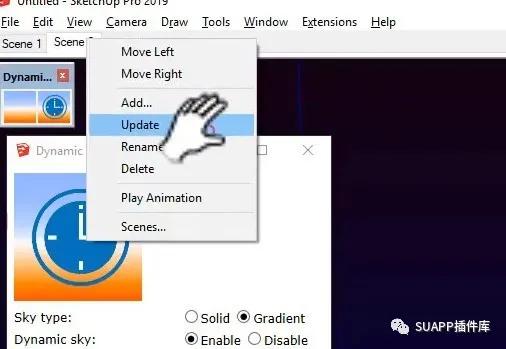
22.点击切换回场景1,将场景1中的建筑模型角度调整一下
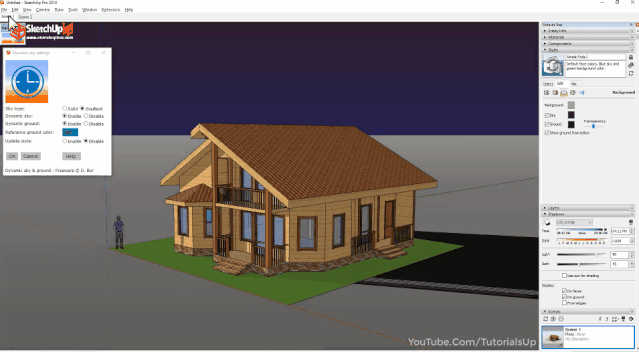
23.在插件新动态参数开启下更新场景1且确认后,地面基础色改变为插件设置的颜色
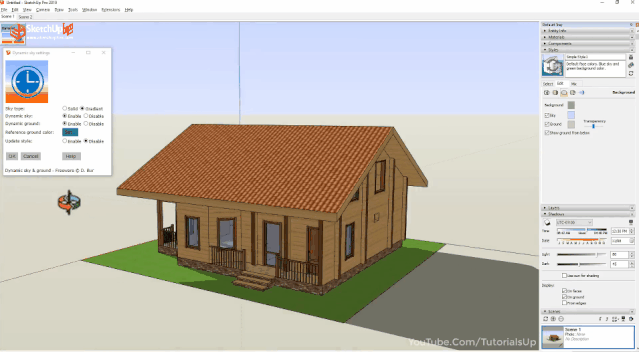
24.模型新角度保留,切换场景1和2可看到更生动的场景动画效果
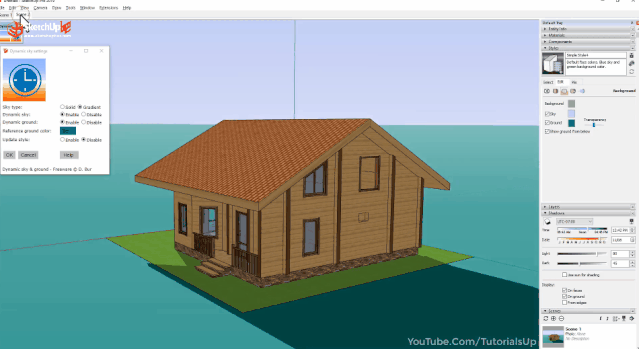
25.回到场景1将地面色彩再次调整,更新确认后可再次播放新效果
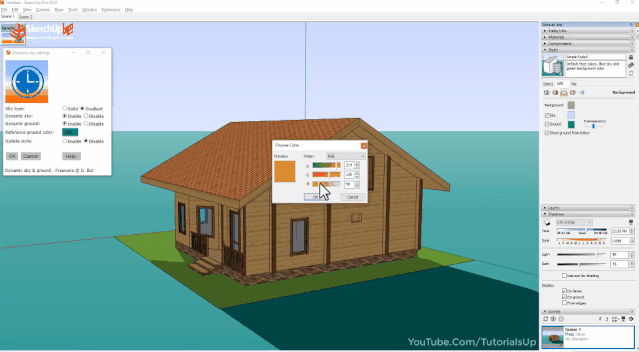
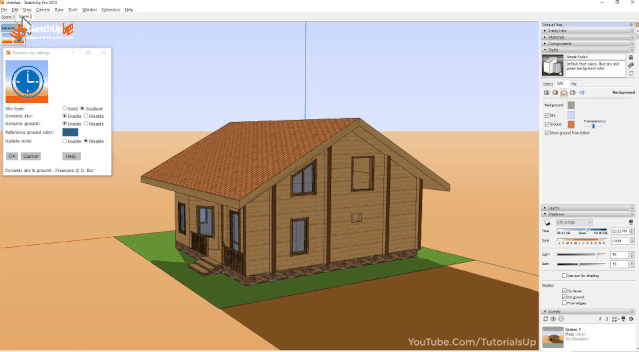
26.开启面板中允许风格动态更新功能,每次在阴影面板中修改一天中的时间时,视图和场景的样式都会动态更新
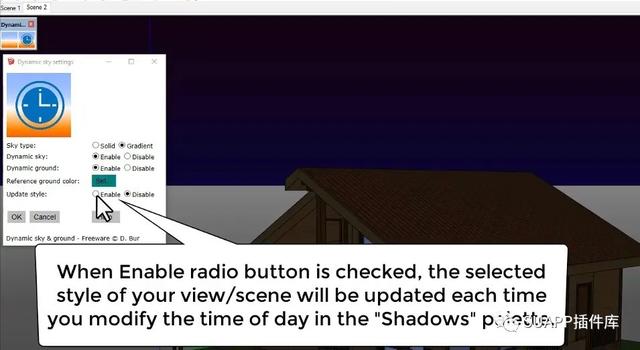
27.开启这个功能后设置面板里时钟的图标也相应变化

28.从场景2转到场景1可看到风格面板中缩略图不断刷新变化直到动画停止
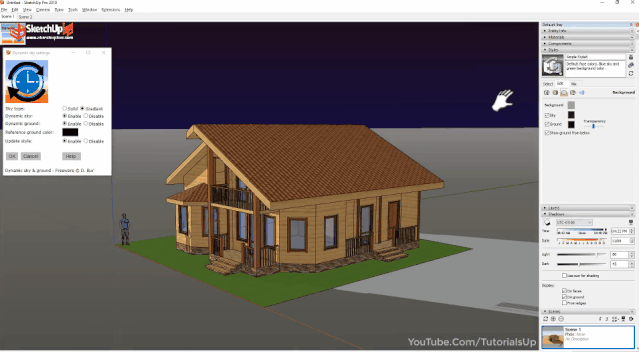
29.将建筑模型移动回到固定视角,选择停用插件面板中已开启的动态风格效果
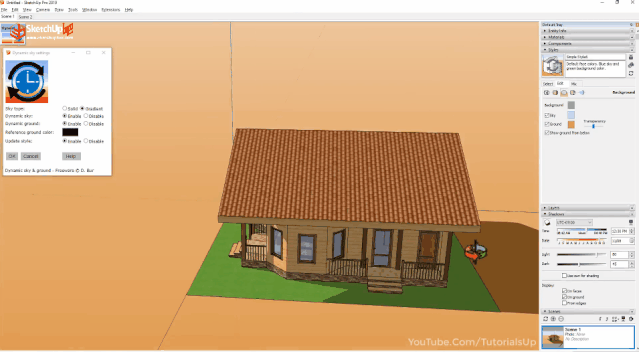
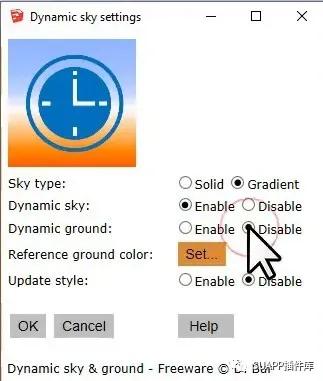
30.关闭插件面板
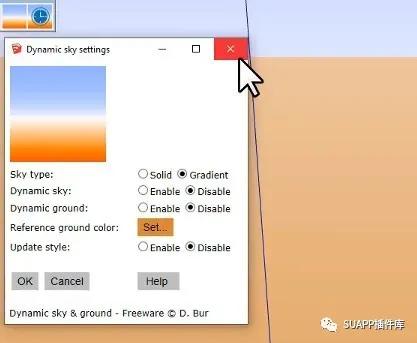
31.滑动时间轴,背景天空和地面均未按照时间改变来实时变化,回到了SU初始状态
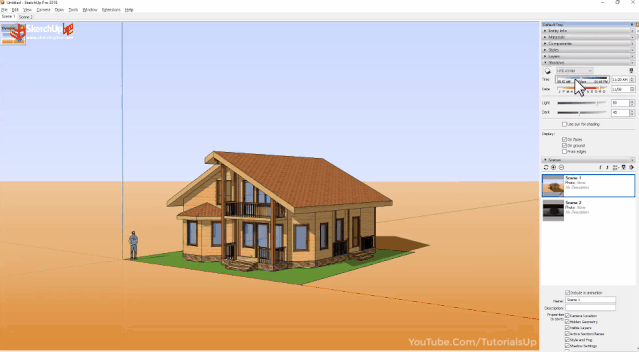
32.插件第二个功能按钮是按照当前的日期和时间点同步更新风格
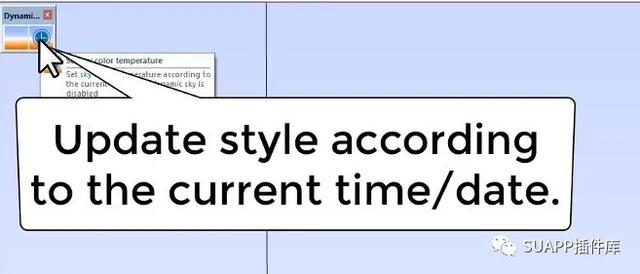
33.点击该按钮,风格按当前时间改变
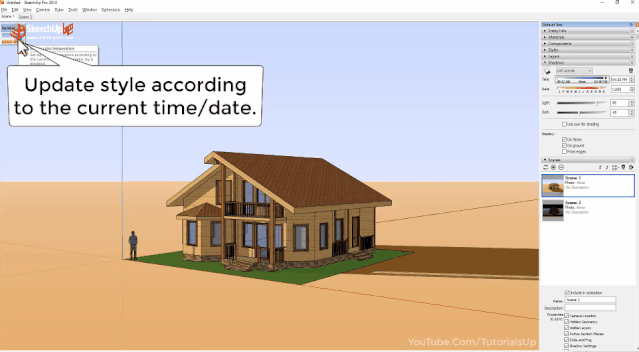
34.再次调整时间滑轴,点击该按钮继续同步更新当前风格
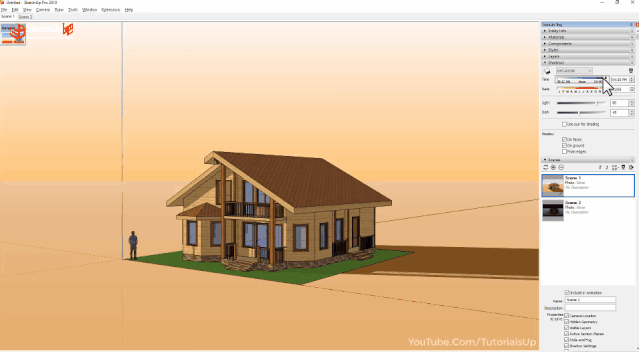
35.打开插件面板可以看到最下方的帮助按钮,点击后可获得该插件更多的帮助信息
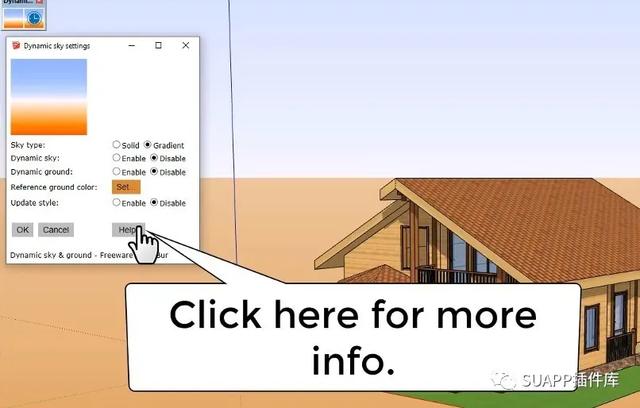

什么?图文教程太长看不懂?

戳下方链接去看小姐姐的讲解视频吧!
▼
动态天空插件的讲解应用_腾讯视频
福利时间
文章中提到的插件:天空动态插件
私信小吧回复关键词:萌妹送插件06
即可免费获取噢!
























 被折叠的 条评论
为什么被折叠?
被折叠的 条评论
为什么被折叠?








